我們有時候需要批量將所有圖片的寬度和高度調整為固定的像素值,比如說我們需要將所有圖片的寬度和高度都調整為相同的數值,怎麼辦呢? 這裡給大家講一下如何批量調整所有圖片的寬度和高度為統一的像素值。
我們都知道圖片處理軟件 ps 非常的強大,當我們需要將一張圖片的寬度和高度調整成為我們想要的數值的時候,我們直接使用 ps 軟件就可以達到我們的目的,但是有時候我們需要將 100 張、1000 張或 1 萬張圖片的寬度和高度統一的調整成為相同的像素值的時候,這個時候我們用 ps 就無法達到我們的目的。
那麼這個時候怎麼辦呢? 不要慌,這裡有一種簡單的方法,去批量的將 1 萬張圖片的所有所有寬度和高度調整稱為相同的數值,當然我們也可以調整成為其他相應的不同的數字,我們這裡給大家介紹的是將所有圖片的寬度和高度調整成為固定的像素值。
有了這個批量調整所有圖片寬度和高度的方法之後,我們在處理很多張圖片的時候,只需要幾秒鐘就可以批量的將我們所有的圖片的寬度調整成為固定的統一的值,高度也可以調整成為固定的統一的像素值了。
打開「我的ABC軟體工具箱」,然後進入到圖片壓縮的功能,這裡的圖片壓縮,其實就是指的是批量的調整圖片的寬度和高度的功能:
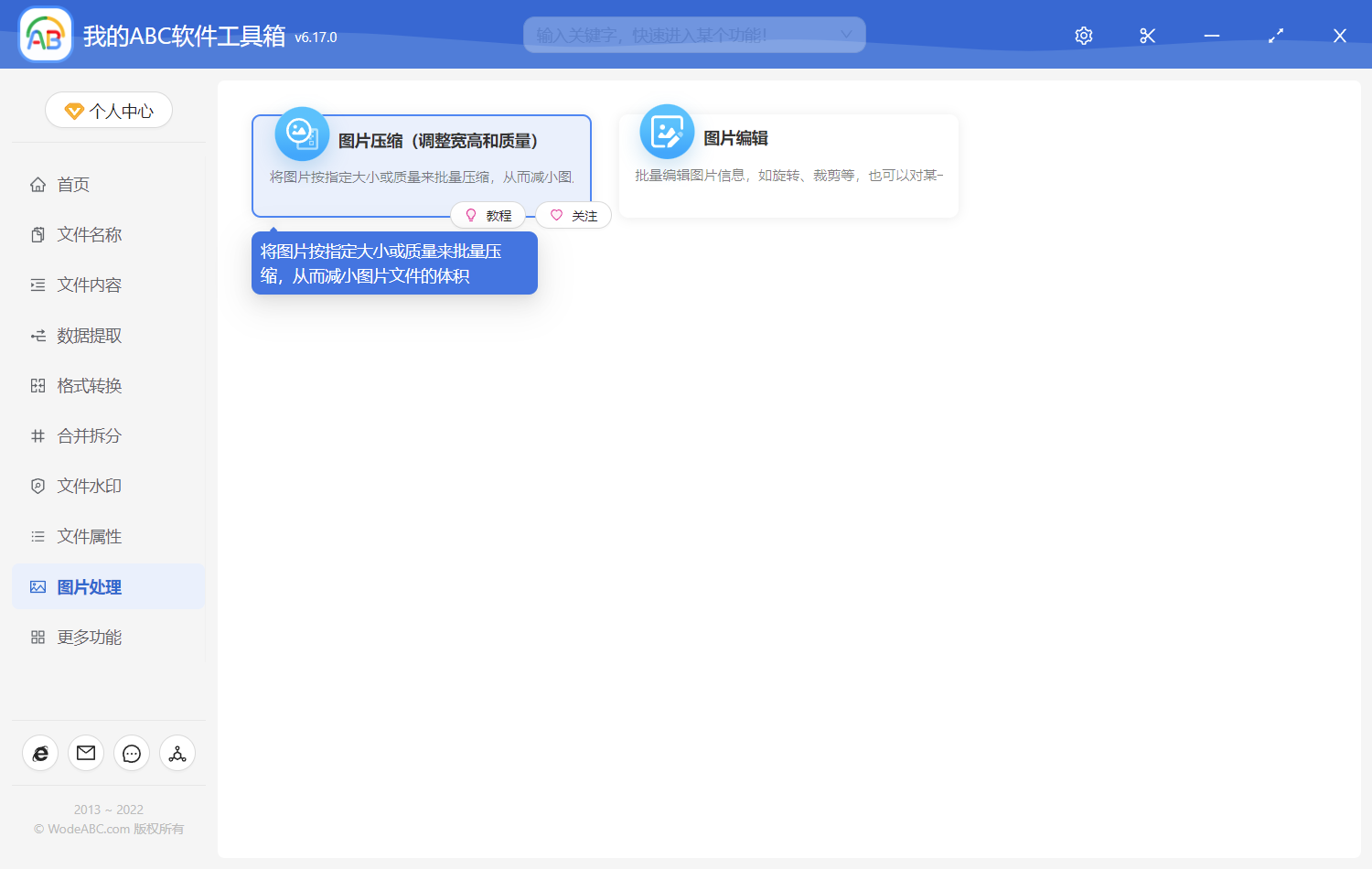
當我們進入到圖片壓縮的功能之後,我們這裡選擇我們需要批量調整寬度和高度的所有的圖片到下面的列表中:
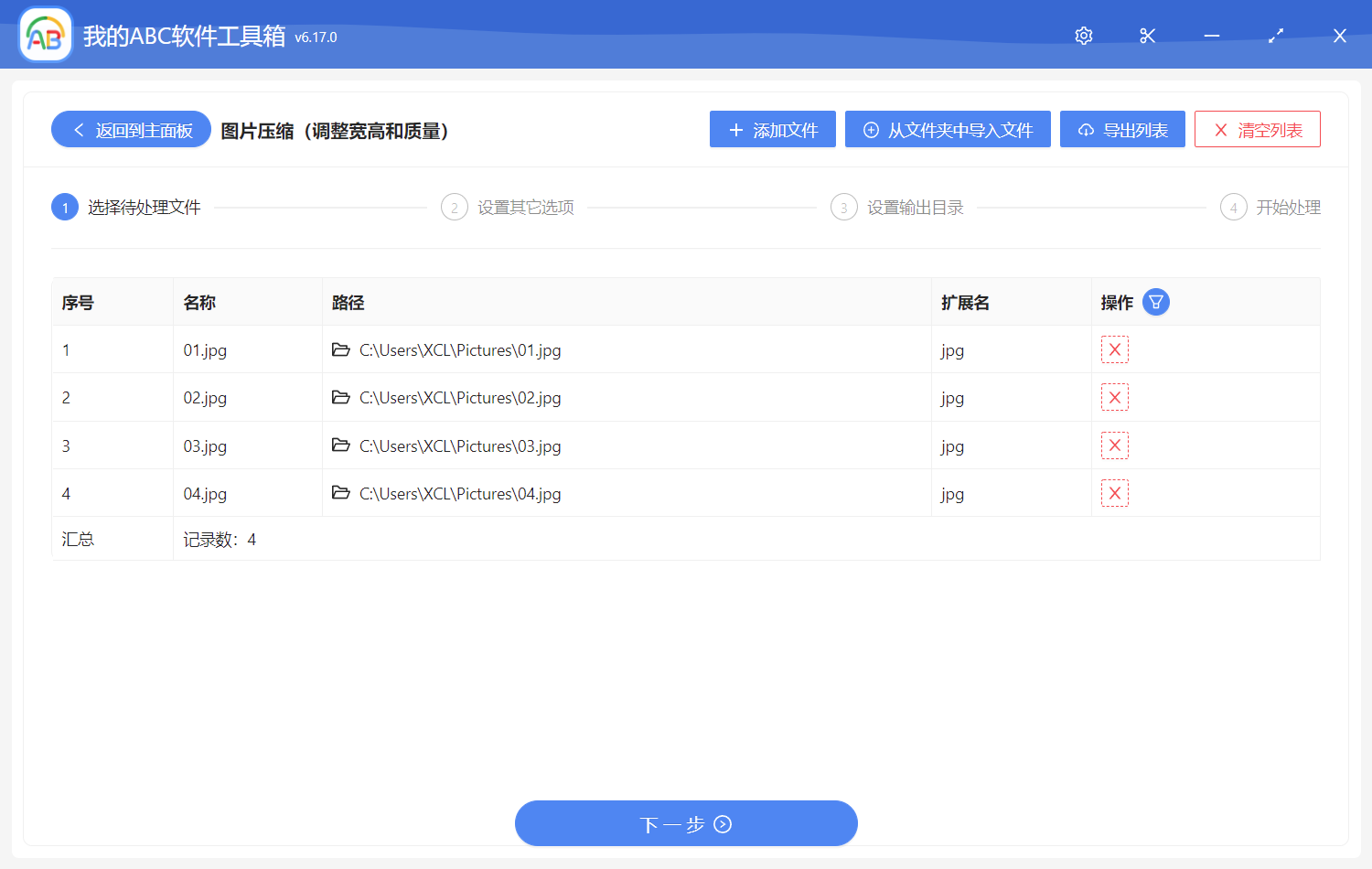
然後我們直接單擊下一步,在這裡設置圖片的寬度和高度信息,由於我們這裡是需要批量的將多張圖片的寬度和高度調整成為固定的數值,因此我們這裡在寬度和高度的輸入框裡面輸入我們想要的數字就可以了。 不過一定要注意,如果我們這裡輸入的數值的比例與原圖片的比例不一樣的話,那麼軟件處理後的圖片會有一點失真,建議大家如果遇到這種情況,應該選擇按等比調整。
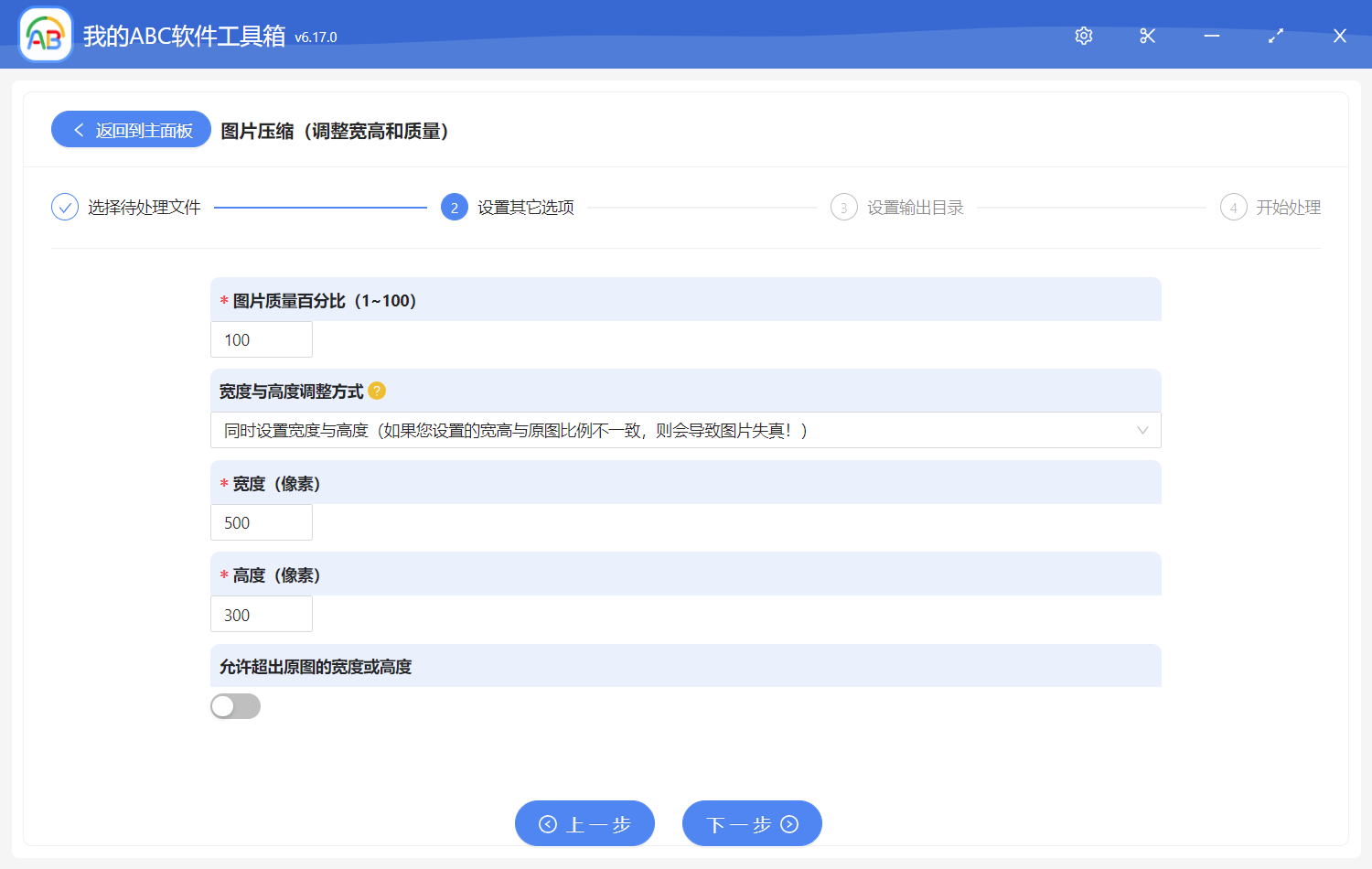
當我們設置完批量壓縮圖片的選項信息之後,我們直接單擊下一步,然後軟件就可以很快的將我們所有的圖片的寬度和高度調整成為統一相同的像素值了。